はじめに
このドキュメントでは、高度にセキュリティ保護された顧客環境でWindows pktmonユーティリティを使用して、Windowsプラットフォームでパケットキャプチャを収集する方法について説明します。たとえば、銀行、防衛、海軍などです。
問題
銀行、防衛、海軍など、高度にセキュリティ保護された政府環境では、サードパーティ製ツールのインストールが制限されます。特に、音声、ビデオ、およびデータパケットのトラブルシューティングに使用するパケットキャプチャツールWiresharkは、変更管理の承認には時間がかかり、問題の解決に不必要な遅延が生じます。Windowsでデフォルトで利用可能なユーティリティは、遅延を回避するのに役立ちます。
解決方法
デフォルトでは、ツール名PKTMONは、Microsoft Windowsクライアントおよびサーバオペレーティングシステムにバンドルされている、デフォルトのパケットスニペットユーティリティです。PKTMONは、Windows Server 2022、Windows Server 2019、Windows 10、Azure Stack HCI、Azure Stack Hub、およびAzureで利用できます。 セットアップは非常に簡単で、時間もかかりません。このユーティリティは、管理者権限でWindowsコマンドプロンプト(cmd)ユーティリティを使用して実行します。
実行可能ディレクトリ: C:\Windows\System32\PktMon.exe
ここでは、System-1(PG-A)とSystem-2(Logger-A)間のパケットキャプチャをトレースすることを想定しています。
最初に、システム/仮想マシンのインターフェイスID、ネットワークインターフェイスコントローラ(NIC)、またはカード(NIC)IDを特定する必要があります。
pktmon list – このコマンドは、システム/仮想マシンのインターフェイスを一覧表示します。
出力:
Network Adapters:
Id MAC Address Name
-- ----------- ----
9 00-50-56-BD-C1-83 vmxnet3 Ethernet Adapter #2
10 00-50-56-BD-82-7B vmxnet3 Ethernet Adapter

注:ヘルプを表示するには、コマンドの最後に接尾辞helpを使用します。つまり、pktmon list ヘルプです。
表 1. インターフェイステーブル
インターフェイスIDが特定されると、パケットキャプチャが開始されます。このコマンドにより、パケットキャプチャとパケットカウンタがイネーブルになります。
方式 1. pktmon start --capture
このコマンドは、デフォルトのWindowsログインユーザパスでパケットのキャプチャを開始します。
出力:
Logger Parameters:
Logger name: PktMon
Logging mode: Circular
Log file: C:\Users\Administrator\PktMon.etl
Max file size: 512 MB
Memory used: 64 MB
Collected Data:
Packet counters, packet capture
Capture Type:
All packets
Monitored Components:
All
Packet Filters:
None
表 2 パケットキャプチャの開始指示。
方式 2. pktmon start --capture --file-name C:\Cisco\Campaigninactive\pga.etl
このコマンドは、カスタム定義パスでパケットのキャプチャを開始します。
出力:
Logger Parameters:
Logger name: PktMon
Logging mode: Circular
Log file: C:\Cisco\Campaigninactive\pga.etl
Max file size: 512 MB
Memory used: 64 MB
Collected Data:
Packet counters, packet capture
Capture Type:
All packets
Monitored Components:
All
Packet Filters:
None

注:デフォルトでは、すべてのインターフェイスとすべてのパケットタイプをキャプチャします。
表 3 キャプチャファイルを保存するためのパスアドレスを使用したパケットキャプチャ。
キャプチャの途中で、パケットキャプチャのステータスも検証できます。
pktmon status – このコマンドは、実行中のアクティブなpktmonによるパケットキャプチャの実行を表示します。
出力:
Collected Data:
Packet counters, packet capture
Capture Type:
All packets
Monitored Components:
All
Packet Filters:
None
Logger Parameters:
Logger name: PktMon
Logging mode: Circular
Log file: C:\Cisco\Campaigninactive\pga_1.etl
Max file size: 512 MB
Memory used: 64 MB
Events lost: 0
Event Providers:
ID Level Keywords
-- -------- ---------------
Microsoft-Windows-PktMon 4 0x12
C:\Users\Administrator>
表 4 パケットキャプチャのステータスを検証します。
問題が再現したら、pktmon stopコマンドでパケットキャプチャを停止します。
出力:
Flushing logs...
Merging metadata...
Log file: C:\Cisco\Campaigninactive\pga.etl (No events lost)
表 5 パケットキャプチャを停止します。
デフォルトでは、pktmonはデフォルトの.etl形式で保存されますが、Wiresharkを使用して確認するためにpcapngに変換する方法があります。
方式 1. pktmon etl2pcap PktMon.etl --out C:\Cisco\Campaigninactive\pga.pcapng
このコマンドは、PktMon.etlファイルのデフォルトディレクトリに保存されているデフォルトをpcapng形式に変換します。
出力:
C:\Users\Administrator>pktmon etl2pcap PktMon.etl --out C:\Cisco\Campaigninactive\pga_2.pcapng
Processing...
Packets total: 606
Packet drop count: 0
Packets formatted: 606
Formatted file: C:\Cisco\Campaigninactive\pga_2.pcapng
C:\Users\Administrator>
表 6
方式 1.パケットキャプチャをネイティブの拡張子.etlからWiresharkで読み取り可能な形式.pcapngに変換します。
方式 2. pktmonetl2pcapC:\Cisco\Campaigninactive\pga_1.etl --out C:\Cisco\Campaigninactive\pga.pcapng
出力:
C:\Users\Administrator>pktmon etl2pcap C:\Cisco\Campaigninactive\pga_1.etl --out C:\Cisco\Campaigninactive\pga_1.pcapng
Processing...
Packets total: 8964
Packet drop count: 0
Packets formatted: 8964
Formatted file: C:\Cisco\Campaigninactive\pga_1.pcapng
C:\Users\Administrator>
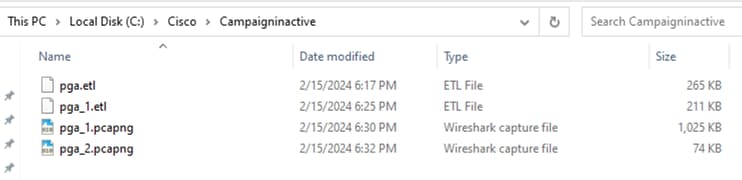
画像 1.
方法2:パケットキャプチャをネイティブの拡張.etlからWiresharkで読み取り可能な形式.pcapngに変換する
これらの基本的なコマンドは、ファイルの収集に役立ち、TACのトラブルシューティングに役立ちます。
関連情報